谈插入图片的教学.docx
《谈插入图片的教学.docx》由会员分享,可在线阅读,更多相关《谈插入图片的教学.docx(6页珍藏版)》请在冰豆网上搜索。
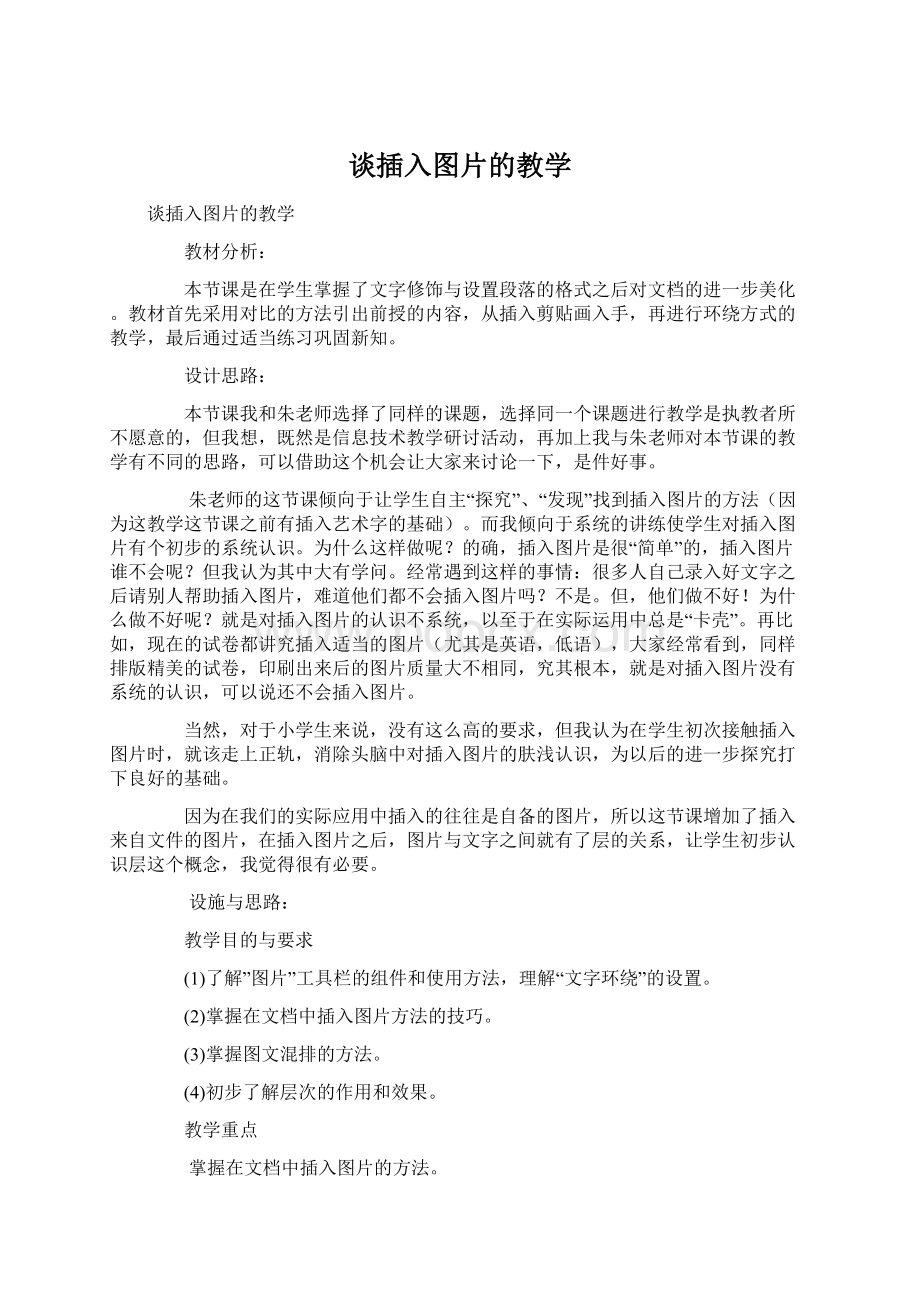
谈插入图片的教学
谈插入图片的教学
教材分析:
本节课是在学生掌握了文字修饰与设置段落的格式之后对文档的进一步美化。
教材首先采用对比的方法引出前授的内容,从插入剪贴画入手,再进行环绕方式的教学,最后通过适当练习巩固新知。
设计思路:
本节课我和朱老师选择了同样的课题,选择同一个课题进行教学是执教者所不愿意的,但我想,既然是信息技术教学研讨活动,再加上我与朱老师对本节课的教学有不同的思路,可以借助这个机会让大家来讨论一下,是件好事。
朱老师的这节课倾向于让学生自主“探究”、“发现”找到插入图片的方法(因为这教学这节课之前有插入艺术字的基础)。
而我倾向于系统的讲练使学生对插入图片有个初步的系统认识。
为什么这样做呢?
的确,插入图片是很“简单”的,插入图片谁不会呢?
但我认为其中大有学问。
经常遇到这样的事情:
很多人自己录入好文字之后请别人帮助插入图片,难道他们都不会插入图片吗?
不是。
但,他们做不好!
为什么做不好呢?
就是对插入图片的认识不系统,以至于在实际运用中总是“卡壳”。
再比如,现在的试卷都讲究插入适当的图片(尤其是英语,低语),大家经常看到,同样排版精美的试卷,印刷出来后的图片质量大不相同,究其根本,就是对插入图片没有系统的认识,可以说还不会插入图片。
当然,对于小学生来说,没有这么高的要求,但我认为在学生初次接触插入图片时,就该走上正轨,消除头脑中对插入图片的肤浅认识,为以后的进一步探究打下良好的基础。
因为在我们的实际应用中插入的往往是自备的图片,所以这节课增加了插入来自文件的图片,在插入图片之后,图片与文字之间就有了层的关系,让学生初步认识层这个概念,我觉得很有必要。
设施与思路:
教学目的与要求
(1)了解”图片”工具栏的组件和使用方法,理解“文字环绕”的设置。
(2)掌握在文档中插入图片方法的技巧。
(3)掌握图文混排的方法。
(4)初步了解层次的作用和效果。
教学重点
掌握在文档中插入图片的方法。
教学难点
图片工具栏的使用。
教学准备
(1)屏幕演示软件。
(2)Word格式的文档《秋游》。
(3)与所提供文档内容相匹配的图片数张。
教学过程
一、复习
(打开文章《秋游》)谁能完成第一个要求?
(指定学生上前演示)评讲。
我们看第二个要求是:
“倍行距,首行缩进2个字符”谁来操作一下?
第三个要求,谁来完成?
(指定学生演示)
目的:
因为信息技术课每周只有一节,学生容易遗忘,适当进行旧知的复习很必要,同时旧知的复习为引出新知做好铺垫。
同学们想一想,完成刚才的操作,我们第一步都要做什么?
(选定要操作的内容)
目的:
因为无论是对文字的操作还是对图片的操作,第一步都要“选定”操作的内容、对象,所以在这里进一步强调。
在学生的实际操作中,往往就会忽视这一点使操作不能顺利进行。
二、引入
大家看看这篇文章你觉得还缺点什么?
(图片)
在文章里加入图片就像电影里加入了音乐一样,不但使人赏心悦目,而且能增强文章的表现效果,同学们请看这个版面美不美?
(展示文档“秋游有图”)。
这样的版面在Word2000里称为“图文混排”,“图文混排”是“word”软件的一大特点,今天,我们就来学习在Word文档中插入图片。
(板书:
第35课:
插入图片)
三、新授
首先我们来学习如何插入“剪贴画”。
(板书:
插入剪贴画)
1.插入剪贴画
(切换到刚才复习的作业)
(1)单击“插入(I)”菜单,在弹出的下拉菜单中把鼠标指针指向“图片(P)”,(问)在图片命令右边有个小三角表示什么?
(有下一级子菜单),我们把鼠标指针指向剪贴画(C)……,剪贴画后面有三个小点表示什么?
(鼠标单击会弹出一个对话框),我们单击鼠标左键,这样就打开了“插入剪贴画”对话框。
目的:
对于菜单栏里一些共性的征做提示说明,有利于学生形成专业认识,不讲,也许他一辈子也不明白。
“剪贴画”是Word200自备的,剪贴库中有很多剪贴画可供选择,剪贴画在剪贴库中是分类的,比如“地点”类,只要单击“地点”类,就可以看到里面有许多此类的图形,你们知道这些图片叫什么名字吗?
目的:
认识图片的文件名为下面指定插入某张图片打好基础。
我们把鼠标悬浮在图片上一秒之后就会弹出“图片名称”提示。
要回到上级分类,我们只要点击对话框左上角的“返回”按钮,就可以回到上级分类。
在“插入剪贴画”对话框中,我们不但可以插入喜欢的图片,还可以插入“声音”和“动画剪辑”,有兴趣的同学课后可以尝试一下。
要移动这个对话框,我们只要把鼠标移到对话框的标题栏上,按下鼠标左键不松手,就可以拖动它。
目的:
精讲插入剪贴画对话框(这里是对话框,与窗口是有区别的,很多教师混淆了)再适当介绍剪贴画的一些知识,有利于学生规范操作。
下面我们来插入一幅图,单击“图片”标签找到“自然界”类别,找到合适的图片后,单击鼠标左键,单击“插入剪辑”按钮,即完成插入图画的操作(也可以右击后在弹出的快捷菜单中左键单击“插入”)。
完成后就可以关闭这个对话框了。
目的:
这里有意插入了一幅与文字内容不相符的图片,为下面的删除图片留下伏笔。
同学们有没有注意,刚刚插入的图片所在的位置和什么有关?
(工作区中插入点的位置)
目的:
插入图片后,有意安排图片的位置,使学生认识到插入的图片的位置与插入点的位置密切相关。
请一位同学来插入剪贴画中-自然类-“秋天”的图片
请一位同学来插入剪贴画中-运输类-“路”的图片
目的:
借用学生进行的示范操作,有利于发现问题,以便帮助解决。
剪贴库中有许多图片,是不是每一个图片都适合我们这个文档呢?
(不是)有谁会把刚才插入的图片“路”删除掉?
(指名操作,并叫学生说操作方法)
刚才我们学习了,“插入剪贴画”里的图片,如果剪贴画里没有我们所需的图片,我们就要插入“自备”的图片了。
(板书:
插入“来自文件”的图片)
2.插入“来自文件”的图片
(1)单击“插入(I)”菜单,鼠标指针指向“图片(P)”,在弹出的子菜单里选择“来自文件(F)”,在弹出的“插入图片”对话框里点击“查找范围”列表框右侧的下拉按钮,单击文件所在的盘。
(2)选取所需图片,单击“插入”按钮或直接在所需图画上双击,完成插入操作。
是不是很简单啊?
同学们想一想我们要插入来自文件的图片,首先你必须要知道什么?
(图片所在位置)
目的:
插入“来自文件的图片”实际上是一种目的性的操作,与插入剪贴画的图片(选择性)不同,知道图片的所在位置尤为重要。
同学们看一下这个图片显得有点?
(太大了)那么怎样调整它的大小呢?
在插入的图片上单击选定图片。
(1)选中后的图片对象四周会出现八个空心小方块,它叫做图片控制点。
我把鼠标移到右边控制点上,鼠标指针发生了什么变化?
(请一位同学到前面来观察一下,请看的学生画在黑板上)这时我按住鼠标左键不松手,拖动鼠标,到合适的位置后释放鼠标左键,同学们看看发生了什么变化?
(指名答)(撤消),如果把鼠标指针指向上面的控制点,再拖动鼠标会怎样呢?
(指名操作)。
把鼠标指针指向图片角上的制控点,拖动鼠标,会有什么变化呢?
谁来操作一下?
(指名操作)把鼠标移动到图画中间,按住鼠标左键不放并移动鼠标,会怎样?
(指名操作)
目的:
因为学生有改变“艺术字”大小的基础,这里采用学生尝试操作的方法,有利于促进学生知识迁移。
我们学了这么多知识了,我们来做个练习好不好?
同学们打开自己计算机E盘根目录下名为“插入图片”的文件夹,里面有个秋游1文档,试着做一做里面的题目。
操作的要求请看文章下面的提示。
(巡视指导)
[练一练]
插入《秋游》一文的剪贴画,(季节”-名为“学校”的图片)作适当的调整,使图画大小适中。
学生练习,教师巡视指导。
3.设置环绕方式,初步认识层
刚才在练习时很多同学感觉到,图片刚插到文档中时与文字很不协调。
怎样使图文和谐呢?
这就需要用到“图片工具”了,当选定插入的图片后,会出现“图片”工具栏(如没有出现“图片”工具栏,可在菜单栏的空白处右击,在弹出的快捷菜单中选取“图片”复选框即可)。
下面我们就来认识一下图片工具栏,最上面蓝色的长条叫标题栏。
在标题栏上按住鼠标左键不松手可移动这个工具栏。
下面有12个工具按钮,每个按钮的功能各不相同,把鼠标悬浮在每个按钮上就会出现相应的文字提示,(老师一一移动让同学们认识每个按钮的功能)同学们想一想,我们现在要使图片与文字和谐,应该选择哪个工具?
(文字环绕)
对了,在操作时,第一步首先要选定图片,也就是用鼠标单击图片。
然后单击“图片”工具栏的“文字环绕”按钮。
在弹出的文字环绕方式列表中选择你觉得适合的方式就可以了。
(来自文件的图片—“一张照片”)
比如我们选择“四周型环绕”,同学们会了吗?
下面我就请一位同学把自然类-“秋天”与文字的环绕方式改成“紧密型环绕”(指名操作)
大家看,如果我拖动这个图片,你发现了什么?
(两个图片重合了,一个在上面,一下在下面)
目的:
在以往的教学中,有些学生就尝试着把两个图片叠在一起,叠放后因为效果的不同,产生了改变层次的需求,在这儿教师帮助点拔可以让操作较为熟练的学生有所提高。
在word2000中图片和文字内容在混排时,是分层的,要改变图片的层次,我们把鼠示指向图片,右键鼠标,在弹出的快键菜单中选择叠放次序,选择一个合适的次序就可以了。
又学习不少知识了,下面我们来做一个作业好不好?
同学们打开自己计算机E盘根目录下名为“插入图片”的文件夹,里面有个秋游2文档,试着做一做里面的题目。
巡视指导收集学生操作中存在的问题。
目的:
有时说和做出的是不一样的,做的过程中往往更易发现自身问题,这里收集学生存在的问题,采用个指导和示范点拔,更有利于实际操作。
总结:
同学们,今天我们学会了什么啊?
(插入图片)在Word2000中除了可以插入图片之外,还可以插入“自选图形”、“文本框”等等,关于这方面的知识我们下节课再来学习。
课后讨论:
三节课后,来自各个学校的信息技术专职教师都坦诚地发表了自己的看法,提出了许多建设性的问题。
有的老师提出:
对于学生的差异可以采用分组互助的形式。
在实施时,你就会发现,孩子们为了赢得“第一”,只会“帮”他做,而不会“教”他做,(这与帮别人做作业没有区别)不做的还是不会,这里所谓的“图队协作”与真正意义上的“团队协作”有很大的差别,再加上机房环境的因素(电源的安全问题)教师操作时要特别注意细节。
有的老师提出:
一节课要有个成果的体现,可以检验学生,也可以检查自己的教学。
是的,每位教者都想这样,但40分钟的教学,每周一课时的安排,很难做到这一点,我认为,作为新授的第一节课,成果是次要的,重在知识的获得,为下面的练习课打好基础。
有的老师提出:
信息技术课也要注重板书。
信息技术课与其它学科有很大的区别,与其在板书上浪费时间,不如多在机子上演示一遍,效果会来得更好,且学生的课本上都有具体的操作步骤,再花时间写下来,我觉得没有必要。
有的老师提出:
信息技术课可以和其它学科一样,比如在大教室弄个投影仪进行讲解,打破计算机与师生之间的“距离”。
信息技术课是一门操作性很强的科目,离开了实际的操作,我想只能算是纸上谈兵。
就像我们大部分教师都参加了相关的信息技术培训,但实际能把所学知识运用自如的少之又少。
以前在没有广播软件时,在机房采用投影仪进行教学,然后学生练习,只要能管住学生好动的小手,效果还是很好的。
有的老师认为:
信息技术课要与其它相关学科有效整合。
比如录入文章时可以让学生录入所学的课文。
现在的教学非常讲究各门学科的整合,但信息技术作为一门技能型学科有它自身的特点,如果说把录入的内容改成语文的某篇课文就算是整合了,有点为整合而整合的味道。
我觉得技能就是技能,学生要掌握的就是技能。
倒是可能利用掌握的技能为其它学科去服务。
以上只是我个人肤浅的认识,希望参加信息技术的教师利用海陵文教网这个平台发表自己的看法,以促进信息